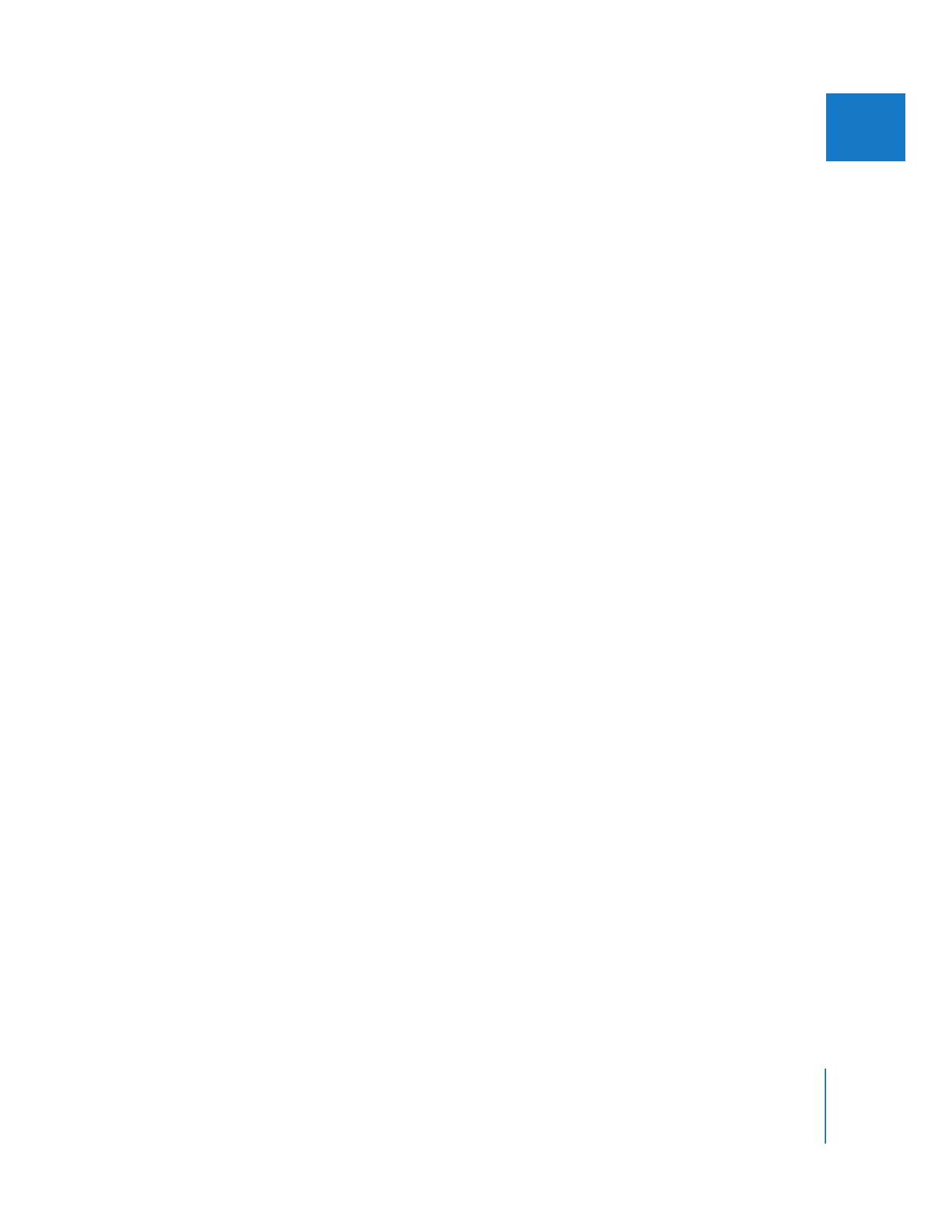
完成したプロジェクトをアーカイブする
何カ月、または何年間か
1
つのプロジェクトに没頭した後では、将来それを見直したり修復した
りすることは想像がつかないかもしれません。しかし、先のことはわかりません。思いもしない
配給の話が舞い込んで、
5
分縮めて欲しい、という要望があるかも知れません。そんなとき、そ
れぞれのメディアやシーケンスのコンポーネントからプロジェクトを復活させることができる
でしょうか?
必要なものをすべて保存しましたか?
プロジェクトをアーカイブするときに、そのプロジェクトが必要になる期間を考える必要があり
ます。これは、確信をもって決定するのが難しいため、多くの人が注意し過ぎて失敗します。通
常は、より多くバックアップをとることをお勧めします。
長期的なアーカイブを行うには、プロジェクトファイルとオリジナルのメディア(実際のビデオ
テープなど)の両方を保存するようにしてください。プロジェクトのクリップのタイムコードと
ビデオテープ(またはフィルム)のタイムコードの間に正確なタイムコードの関係があれば、い
つでもプロジェクトを開いて、メディアを再度取り込むことができます。
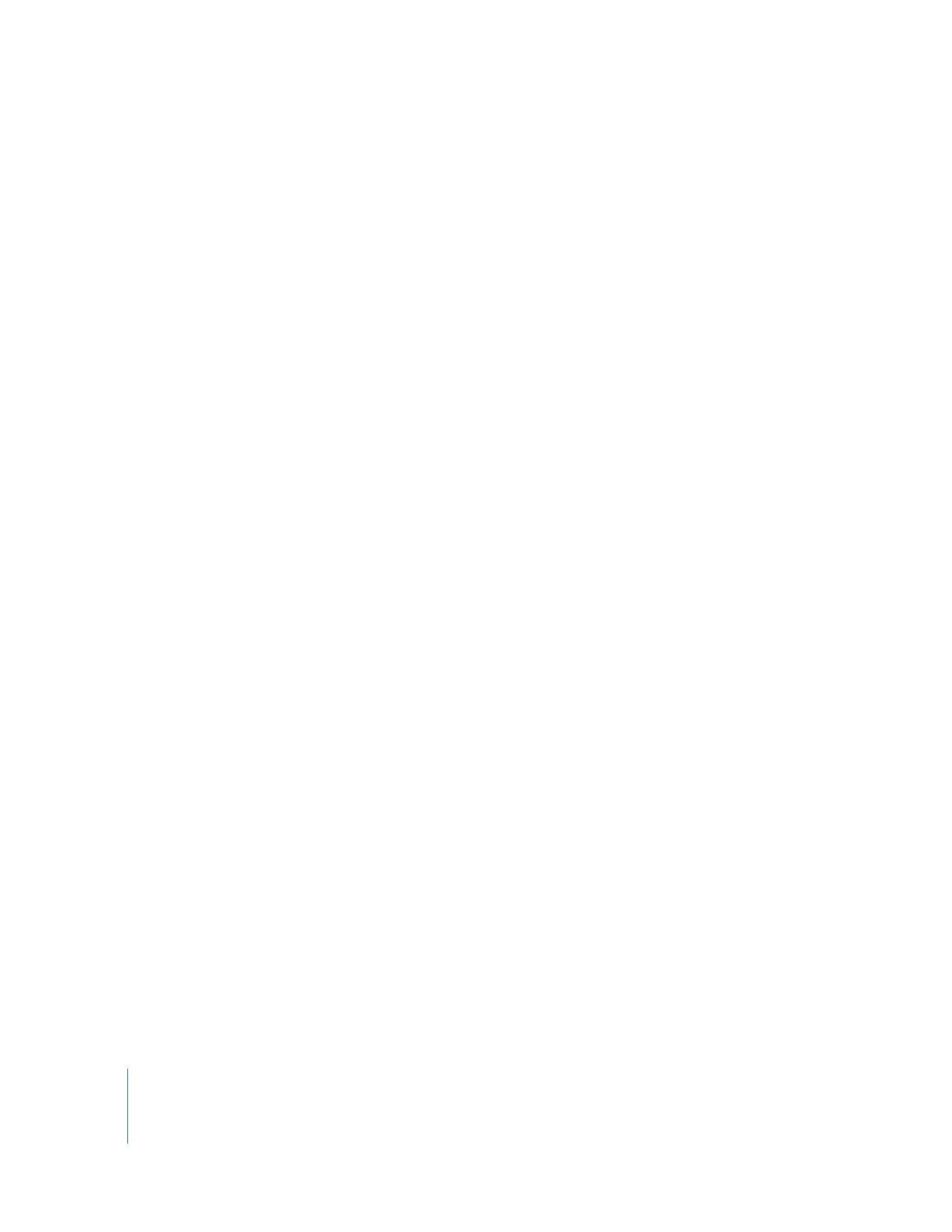
24
Part I
メディアおよびプロジェクトの管理
オリジナルの素材の継続時間によっては、プロジェクトに使用した取り込みメディアファイルは
元のビデオテープの外部コピーにすぎないので、長期に渡ってアーカイブする価値はないかも知
れません。また、
DVD-R
などの高価でない形式でバックアップするのは、非常に時間がかかる
作業になる場合があります。プロジェクトファイルをアーカイブして、クリップを再取り込みで
きるオリジナルのビデオテープがあれば、プロジェクトは十分にアーカイブできます。
Â
プロジェクトファイル: プロジェクトファイルは通常とても小さく、その多くのバージョンを
Zip
ディスク、
CD-ROM
や、同じような保存用のメディアにアーカイブすることができます。
Â
テープまたはタイムコード付きのソースから取り込まれたメディアファイル: これらのファ
イルは大きなディスク容量が必要なので、バックアップするのは実用的ではありません。テー
プにタイムコードがあれば、オリジナルのテープをバックアップしたプロジェクトファイルと
一緒に保存しておけばよいのです。後に、プロジェクトを見直す必要があれば、プロジェクト
ファイルのクリップにあるタイムコード情報を使ってテープからメディアを再度取り込むこ
とができます。
Â
タイムコードを含まないメディアファイルおよびコンピュータで作成したファイル: 静止画
などのグラフィックファイルとコンピュータで作成したモーショングラフィックスは、ハード
ディスク、
DVD-ROM
、または同様の保存用メディアに恒久的にアーカイブする必要がありま
す。また、これらのメディアファイルを作成したアプリケーションからオリジナルのプロジェ
クトファイルを保存する必要があります。たとえば、
「
Motion
」でモーショングラフィックス
のロゴを作成したら、
Motion